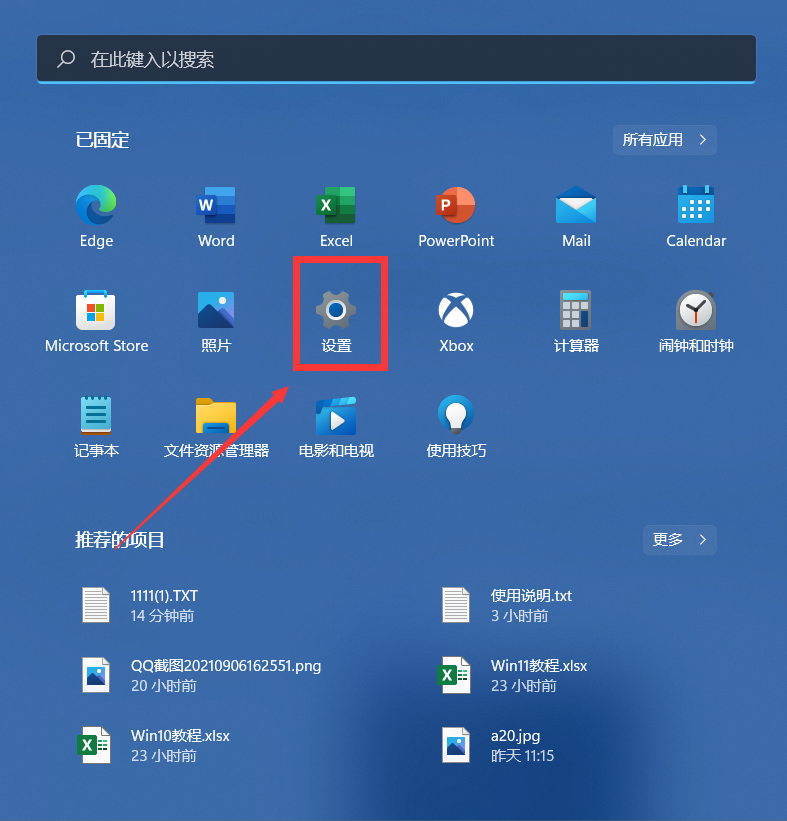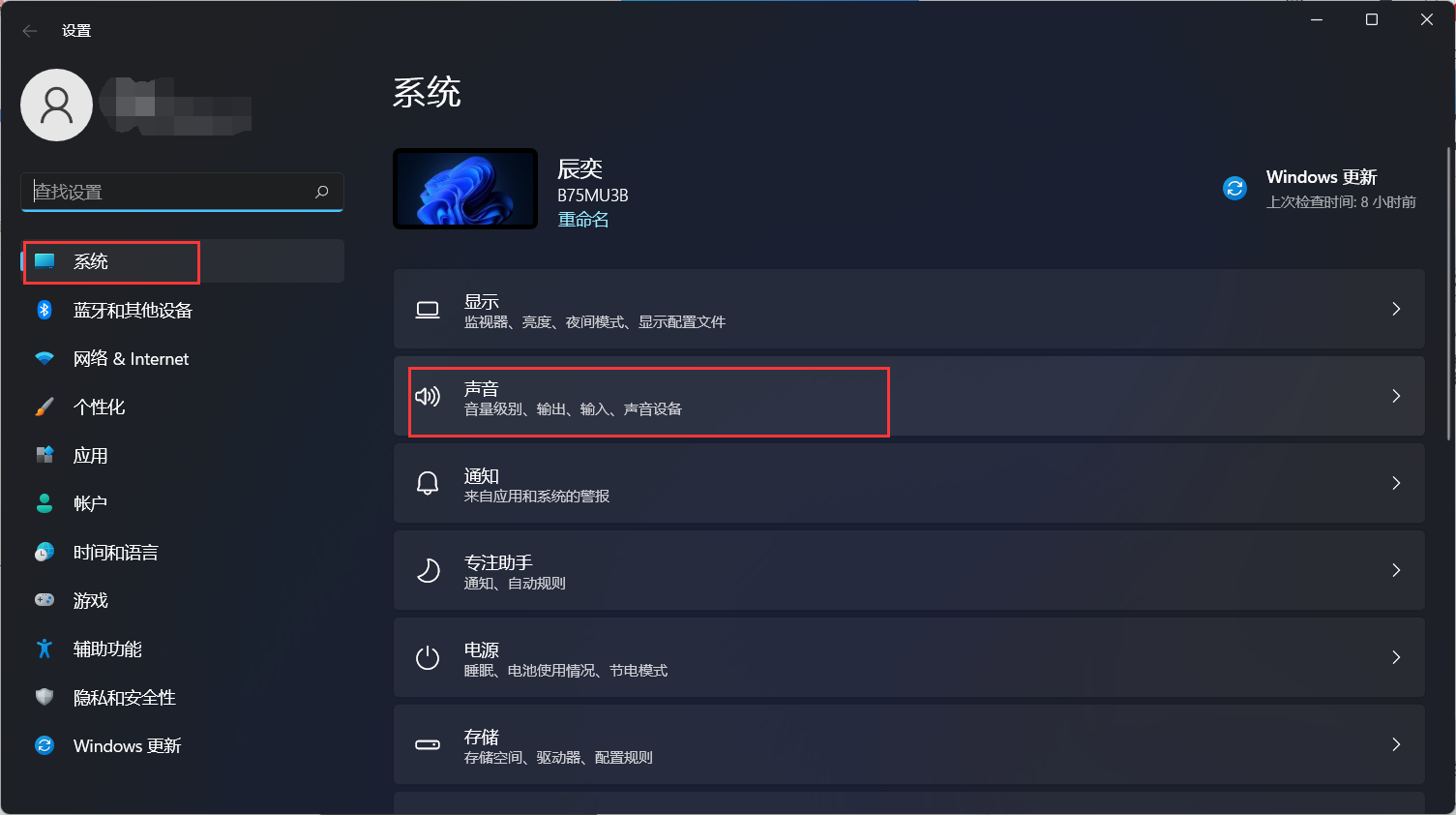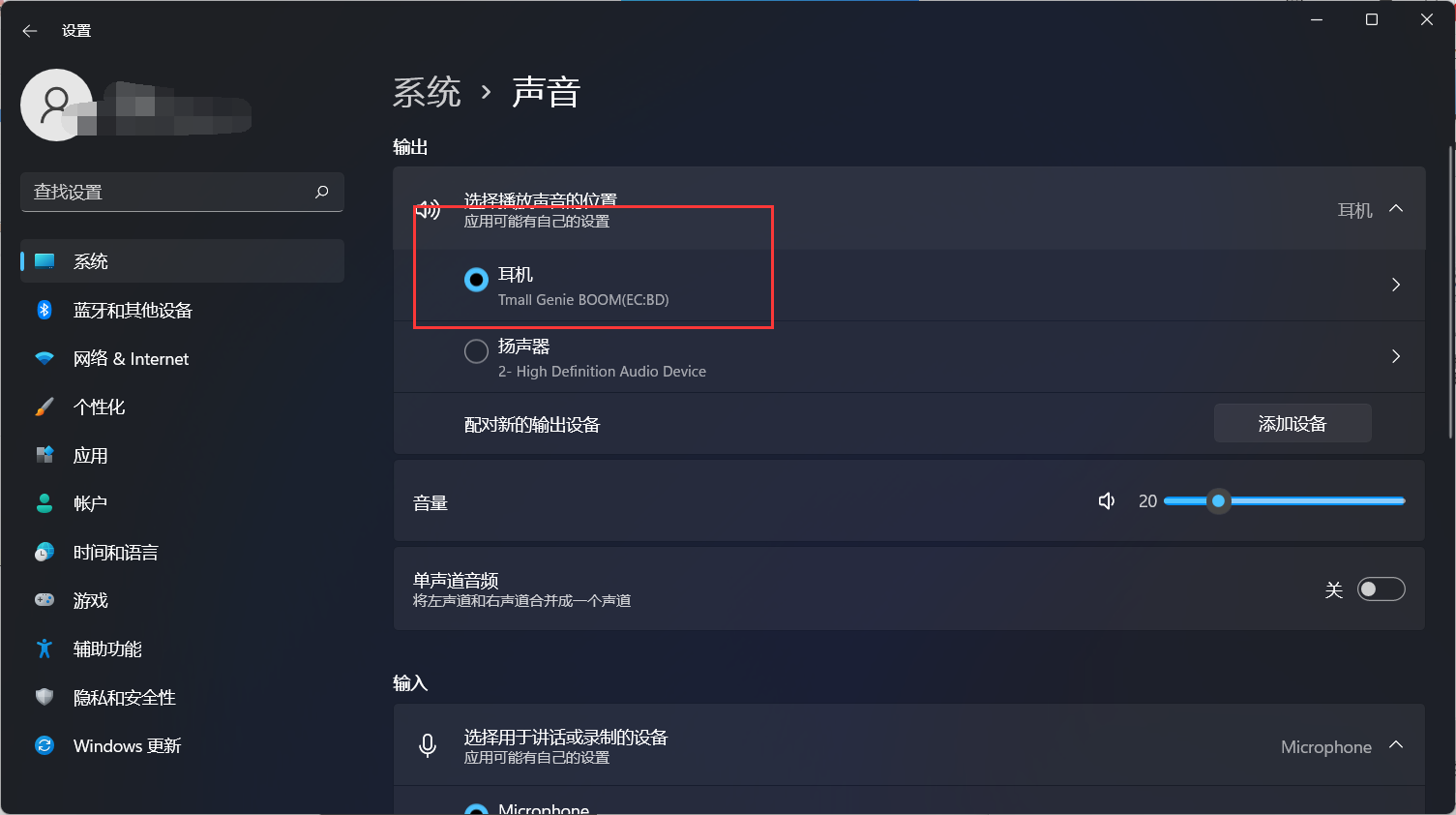首页
Win11电脑插上耳机没有声音怎么办?
Win11电脑插上耳机没有声音怎么办?
2021-12-15 07:08:32
来源:互联网
作者:admin
Windows11测试版已经出了好几个月了,而正式版也将在10月5日正式推出,但是仍旧有许多小伙伴在使用的时候依旧出现了非常多的问题,例如有的小伙伴发现自己的电脑在使用的时候耳机插入电脑却没有任何声音,遇到这种情况我们要怎么解决呢?下面小编就带着大家一起看看吧!
操作方法:
方法一:
1、在开始菜单中,打开设置。
2、进入后,点击系统-声音。
3、进入后,选择我们的声音输出设备即可。
方法二:
1、在开始菜单上搜索控制面板,打开控制面板。
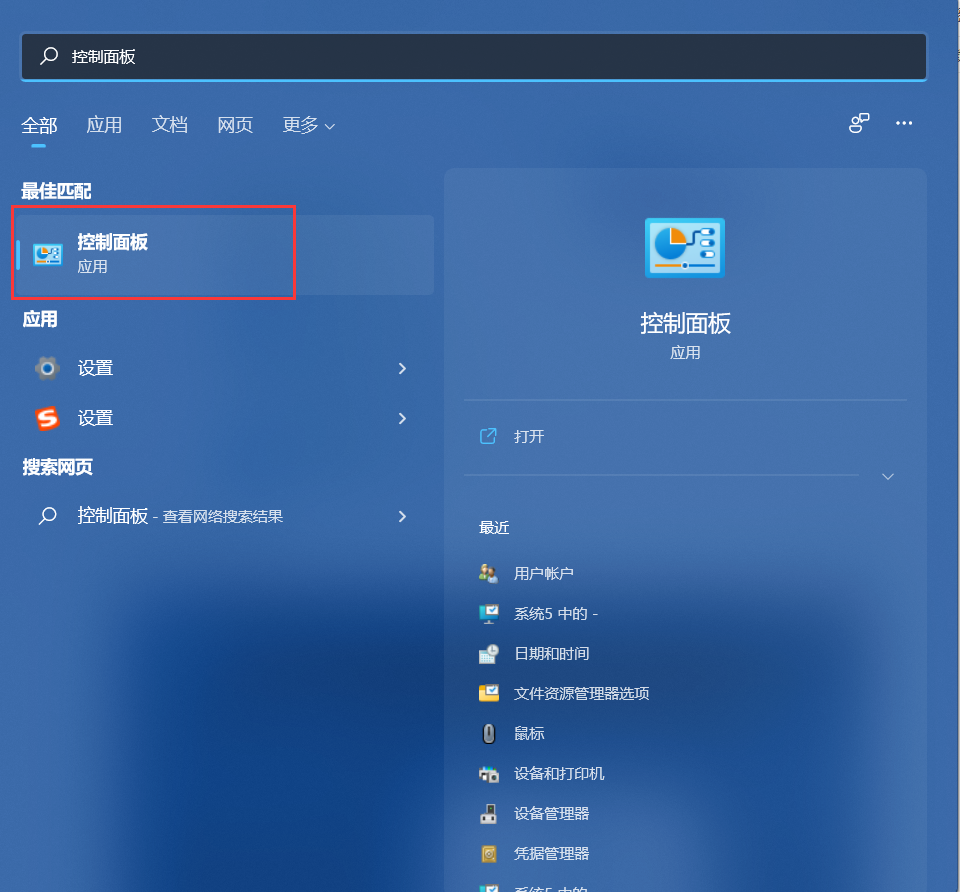
2、将控制面板的查看方式修改为“大图标”,在下面点击:Realtek高清晰声频管理器(差不多是这个名字)。
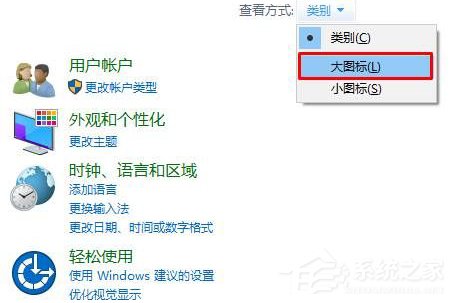
3、点击右下角的工具图标。
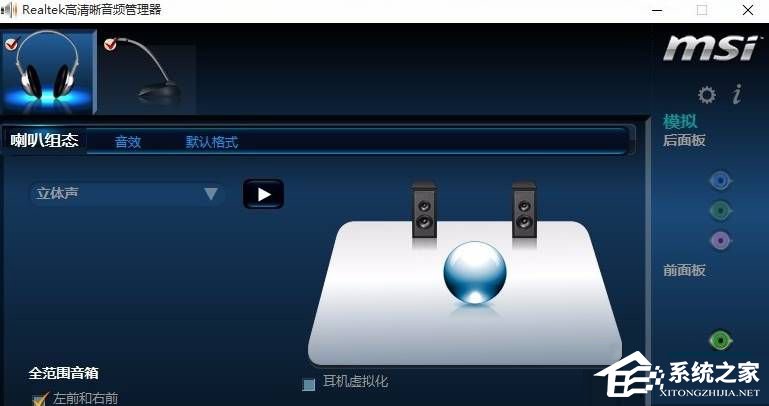
4、勾选“禁用前面板插孔检测”,点击确定即可。
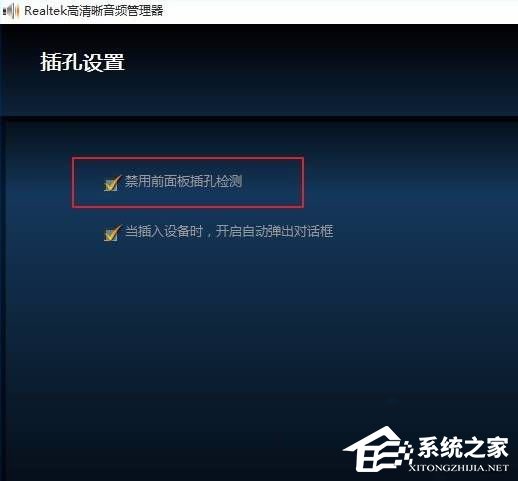
5、完成设置后耳机就会有声音了。
相关文章
- Win11任务栏卡死重启也没有用怎么办?解决Win11任务栏卡死问题 04-04
- 怎么在Win11系统上安装(和卸载)字体? 01-24
- Win11超过10天怎么退回Win10 Win11超过10天可以退回Win10吗 01-18
- 为什么Win11打不开安全中心?Win11打不开安全中心解决办法 11-23
- Win11中文打字只显示字母 Win11中文模式打出来是字母解决方法 11-23
- Win11正式版安装安卓子系统的方法 测试阶段抢先体验 11-23
精品游戏
换一批